
منصة مدرستي madrasati هي المنصة التعليمية الرئيسية في المملكة العربية السعودية، حيث يتم من خلالها إدارة العديد من العمليات مثل حضور الفصول الافتراضية وأداء الواجبات والاختبارات للطلاب وغيرها الكثير من الخدمات، وقد تم إطلاق المنصة في البداية في فترة تعليق الدراسة لاستكمال العملية التعليمية عن بعد، لكن مع مرور الوقت أصبحت منصة مدرستي شريك أساسي للمدرسة في العملية التعليمة، بسبب مزاياها وخدماتها الكثيرة، وبعد حصول معظم طلاب المملكة على حسابات في منصة مدرستي، قد يحتاج بعض الطلاب تحديث كلمة المرور للتمكن من الدخول على المنصة، وهذا ما سنشرحه بالتفصيل فيما يلي.

تحديث كلمة المرور في منصة مدرستي madrasati
يمكنك تحديث كلمة مرور منصة مدرستي بكل بساطة عبر الخطوات التالية:
- ادخل على رابط منصة مدرستي.
- في الصفحة الرئيسية ستجد زر ” التسجيل/ استعادة كلمة المرور”، قم بالضغط عليه.
- سيطلب منك إدخال رقم الجوال و رقم الهوية الوطنية أو رقم الإقامة للوافدين.
- سيصلك رمز على الجوال الذي أدخلته، فقم بوضعه في الخانة التي تظهر أمامك واضغط على كلمة ” تحقق”.
- سوف يظهر البريد الإلكتروني الخاص بالطالب المسجل على المنصة، فاضغط على زر ” تحديث كلمة المرور”.
- ستصلك رسالة على جوالك بها كلمة مرور منصة مدرستي الجديدة.
- اضغط على دخول، وسوف تنتقل للصفحة الرئيسية، فقم بالضغط على تسجيل الدخول باستخدام كلمة المرور الجديدة.
توثيق حساب منصة مدرستي عن طريق مايكروسوفت
تم ربط منصة مدرستي بحساب مايكروسوفت، ولذلك فإن المنصة قد وفرت إمكانية توثيق حساب على منصة مدرستي من خلال تطبيق microsoft Authentcator، وهو تطبيق مجاني:
- يجب أن تقوم بتنزيل تطبيق microsoft Authentcator على الجوال حتى يتم توثيق حسابك.
- عند الدخول على منصة مدرستي وإدخال رمز التحقق سوف تظهر أمامك شاشة تطلب منك توثيق الحساب كما هو موضح بالصورة.
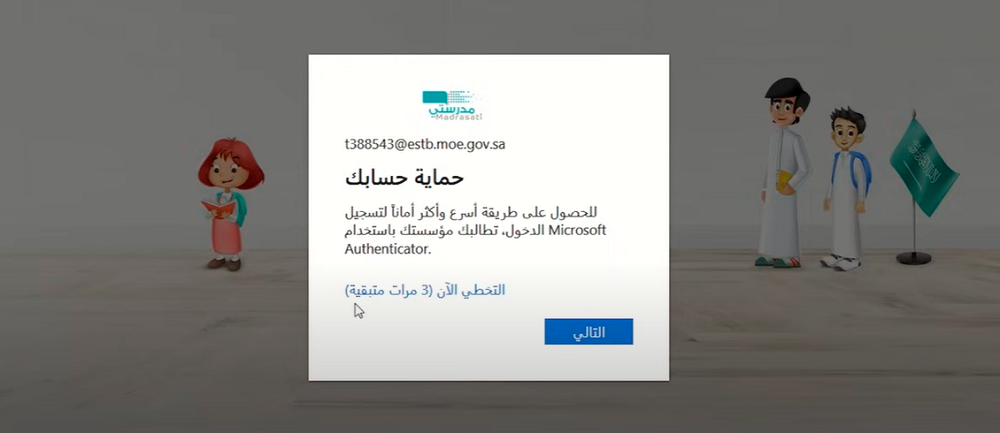
- اضغط على زر التالي، سوف تظهر أمامك صفحة تنزيل التطبيق، إذا لم تكن قد قمت بتحميله فقم بتنزيله، ثم اضغط التالي.
- افتح التطبيق، سيظهر أمامك باركود على الشاشة، فقط بمسحه باستخدام الهاتف ثم الضغط على زر “التالي”.
- سيفتح التطبيق وستجد علامة + ، اضغط عليها، واختر ” حساب عمل ومؤسسة تعليمية”.
- سيظهر أمامك خيار ” مسح رمز الاستجابة السريعة ضوئيًا”، فقم باختياره.
- وجه كاميرا الجوال إلى رمز الاستجابة السريعة الموجود على الشاشة، وسوف تظهر رسالة تم توثيق الحساب.
إذا واجهتك صعوبة في تعديل كلمة مرور منصة مدرستي أو توثيق الحساب من خلال microsoft Authentcator، فيجب أن تقوم بالتواصل مع المسئول في مدرستك لمساعدتك في استعادة كلمة مرور حسابك، أيضًا إذا كنت ترغب في إنشاء حساب جديد ووجدت صعوبة يجب أن تتواصل مع المدرسة للحصول على كلمة مرور المنصة.
